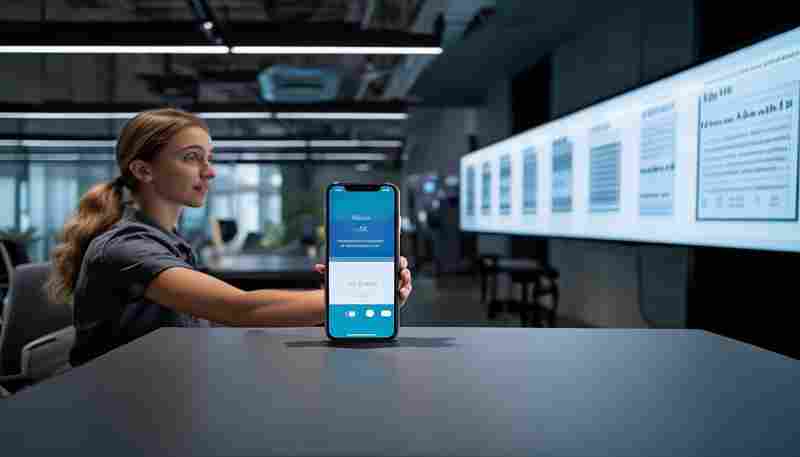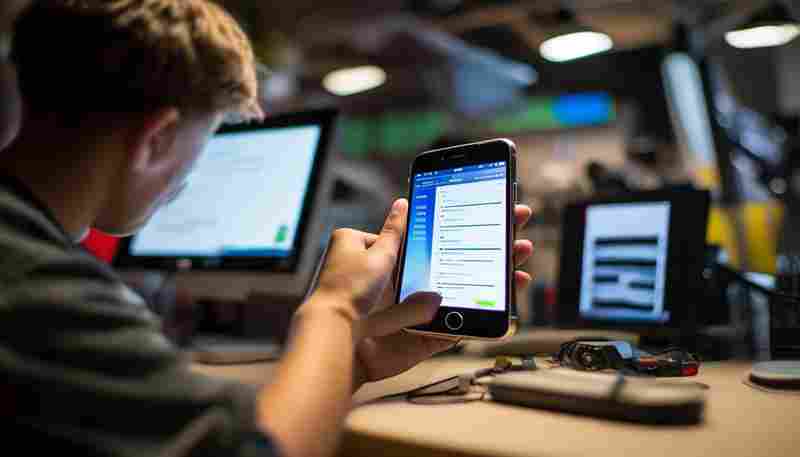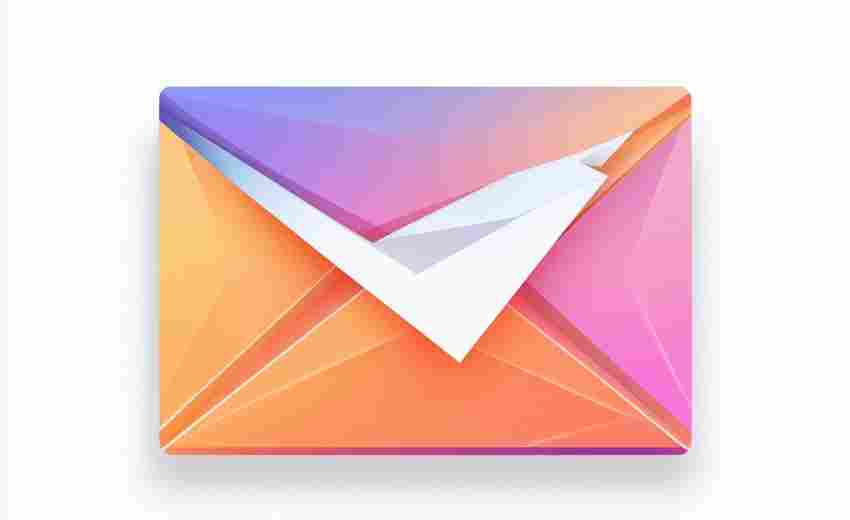iPhone 4插入3G卡后无法上网应如何排查
随着移动互联网的普及,iPhone 4作为早期经典机型至今仍有部分用户在使用。当这款设备插入3G卡却无法正常上网时,可能涉及硬件兼容性、系统配置、运营商服务等多重因素。本文将从技术原理和实际案例出发,系统梳理排查路径,帮助用户精准定位问题根源。
网络参数验证
iPhone 4的网络设置对3G功能尤为敏感。由于该机型上市时正值3G技术推广期,其网络配置模块存在区域适配差异。美版设备需在「蜂窝移动网络」中开启「数据漫游」功能,否则无法激活3G数据通道。具体路径为:设置→通用→蜂窝移动网络→数据漫游开关开启。这一操作在部分地区的运营商服务中不会产生额外费用,但建议用户提前咨询运营商资费政策。
APN(接入点名称)配置错误是另一常见诱因。中国联通用户需确认APN设置为「3gnet」,路径为:蜂窝移动网络→蜂窝数据网络→APN栏输入对应参数。若设备未自动识别,可尝试手动输入后重启设备。值得注意的是,iPhone 4对SIM卡制式有严格要求,早期2G升级的USIM卡可能出现兼容性问题,建议到营业厅更换新版3G专用SIM卡。
硬件状态诊断
设备天线设计缺陷可能影响信号接收。iPhone 4采用不锈钢边框作为天线主体,左手握持时手掌可能覆盖天线分界点,导致信号衰减。这种现象在2010年上市初期引发广泛讨论,苹果官方曾建议通过改变握持姿势或使用绝缘保护壳改善。用户可通过在不同握持状态下观察信号强度变化进行验证,若信号波动显著,可尝试调整使用习惯。
SIM卡槽接触不良问题需重点排查。用取卡针取出卡托后,需检查SIM卡金属触点是否存在氧化或污渍。建议用棉布蘸取少量酒精擦拭,待完全干燥后重新插入。部分用户反映卡托弹老化会导致接触不稳定,表现为信号时有时无。若反复插拔后问题依旧,可尝试将SIM卡置于其他设备测试,排除卡体物理损坏的可能性。
系统服务调试
iOS系统版本过低可能引发协议兼容故障。建议通过设置→通用→软件更新检查是否停留在iOS 7.1.2等早期版本。升级前需确认设备存储空间充足,必要时可连接iTunes进行完整固件恢复。对于已越狱设备,第三方插件可能修改网络配置文件,可尝试进入安全模式(开机时按住音量+键)测试基础功能。
运营商配置文件更新同样关键。在「关于本机」界面停留2-3分钟,系统会自动检测运营商设置更新。加拿大等海外版本设备在国内使用时,可能因区域锁限制无法获取本地配置,此时需要运营商协助刷新网络权限。部分案例显示,通过「还原网络设置」可清除错误缓存,路径为:设置→通用→还原→还原网络设置。该操作不会删除用户数据,但会重置Wi-Fi密码等网络信息。
外围环境排查
基站覆盖质量直接影响3G连接稳定性。用户可通过运营商APP查询实时信号强度,当RSRP(参考信号接收功率)值低于-105dBm时,表明所处位置信号质量较差。建议移动到窗户或室外开阔区域测试。地下室、电梯等封闭空间常存在信号盲区,可观察状态栏信号格数变化判断环境影响。
资费套餐状态异常可能导致网络访问受限。拨打运营商客服热线查询账户是否欠费、流量套餐是否耗尽,以及SIM卡是否开通NET接入权限。个别案例显示,套餐变更后需重新激活数据服务,可通过发送特定指令短信(如「KT3G」至10010)开通3G功能。对于合约机用户,还需确认设备未被绑定特定网络协议。
上一篇:iPhone 4S设置音乐自动下载的步骤教程 下一篇:iPhone4测速时如何区分3G和Wi-Fi网络状态